विज्ञापन
IFTTT आपके कंप्यूटर, आपके फोन, और आपके स्मार्ट होम पर आपकी रोजमर्रा की प्रक्रियाओं को स्वचालित करने का एक शानदार तरीका है। लेकिन इसकी बुनियादी कार्यक्षमता कुछ सीमित है। अधिक उन्नत IFTTT एप्लेट बनाने का एक तरीका है जो केवल कुछ शर्तों के तहत चलता है।
हम आपको दिखाएंगे कि कैसे, नामक विकल्प का उपयोग करते हुए फिल्टर IFTTT डेवलपर प्लेटफॉर्म में।
IFTTT फिल्टर क्या हैं?
आपको पता हैं यदि यह, तो वह अंतिम IFTTT गाइड: प्रो की तरह वेब के सबसे शक्तिशाली उपकरण का उपयोग करेंअगर यह तब, जिसे IFTTT के रूप में भी जाना जाता है, अपने ऐप और उपकरणों को एक साथ काम करने के लिए एक मुफ्त वेब-आधारित सेवा है। निश्चित नहीं है कि अपना एप्लेट कैसे बनाया जाए? इस गाइड के साथ पालन करें। अधिक पढ़ें तकनीकी और संगठित लोगों के बीच एक पसंदीदा सेवा के रूप में। यह आपको विभिन्न सेवाओं को एक खाते से लिंक करने देता है। फिर आप दूसरे के इनपुट के आधार पर एक खाते के लिए क्रियाओं को ट्रिगर कर सकते हैं।
उदाहरण के लिए, आप उपयोग कर सकते हैं अपने Android फोन पर IFTTT जब भी आपको कोई एसएमएस मिले तो खुद को ईमेल भेजें। या आप अपने फोन कॉल को अपने कैलेंडर में स्वचालित रूप से लॉग इन कर सकते हैं। आप ट्विटर, फेसबुक, सोनोस, आरएसएस फ़ीड, मौसम की जानकारी, पुष्बुलेट, और कई अन्य सेवाओं को लिंक कर सकते हैं।
IFTTT का मूल संस्करण जो ज्यादातर लोग उपयोग करते हैं, सरल है। इसमें एक ट्रिगर है - एक “अगर यह"बयान - एक कार्रवाई के बाद-एक"फिर वो" बयान।
लेकिन कभी-कभी आप अधिक लचीला समाधान चाहते हैं। आप कुछ स्थितियों में "तब" उस कार्रवाई को केवल ट्रिगर करना चाहते हैं। यदि यह मामला है, तो आप IFTTT नामक एक उन्नत सुविधा का उपयोग कर सकते हैं फिल्टर.
IFTTT फिल्टर कैसे सेट करें
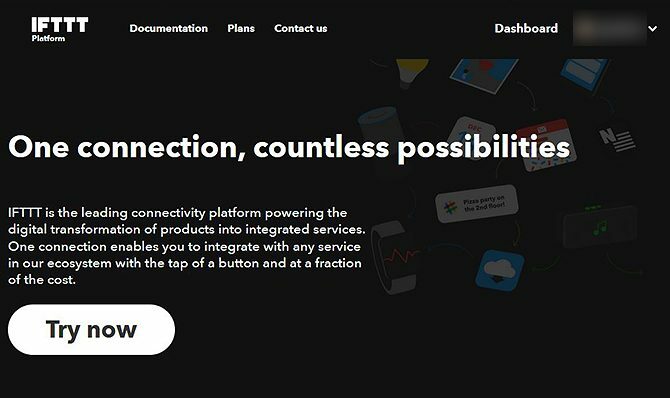
फ़िल्टर का उपयोग शुरू करने के लिए, आपको सिर करने की आवश्यकता है IFTTT प्लेटफार्म साइट। यह डेवलपर्स के लिए साइट है जो IFTTT का उपयोग करना चाहते हैं। हालाँकि, भले ही आप केवल एक नियमित उपयोगकर्ता हैं, फिर भी आप यहाँ फ़ंक्शन का उपयोग कर सकते हैं।
आरंभ करने के लिए, पर क्लिक करें डैशबोर्ड शीर्ष दाईं ओर।
यह आपको अपने पास ले जाएगा निजी सेब अनुभाग, जहां आप किसी भी उन्नत एप्लेट को देख सकते हैं जिसे आपने पहले ही बनाया है।
फ़िल्टर का उपयोग करके एक नया एप्लेट सेट करने के लिए, क्लिक करें नया एप्लेट शीर्ष दाईं ओर। यह आपको ले जाता है एक नया एप्लेट बनाएं पृष्ठ।
IFTTT फ़िल्टर जोड़ने के लिए एक नया एप्लेट बनाना
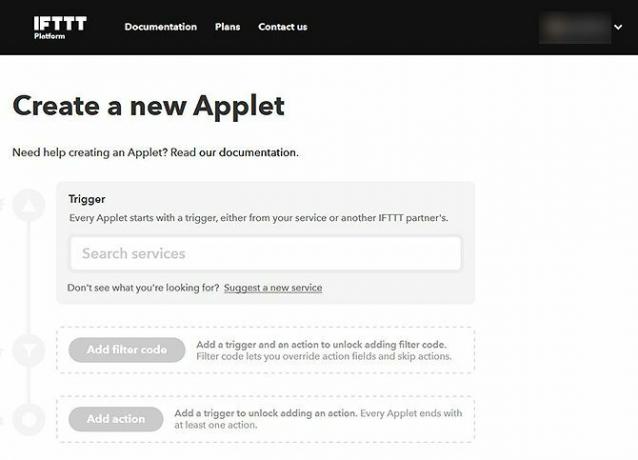
हम आपको एक उदाहरण के साथ फ़िल्टर के साथ एक एप्लेट बनाने के चरणों के माध्यम से चलेंगे। मान लें कि आपके पास एक Android फ़ोन है और आप चाहते हैं कि जब भी आपको घर मिले, एक ऐपलेट चलाएं।
चरण 1: अपना ट्रिगर चुनें
- पर क्लिक करें सेवाओं को खोजें बॉक्स और ढूंढें Android डिवाइस.
- से विशिष्ट ट्रिगर का चयन करें कृपया चुने ड्रॉप डाउन मेनू।
- चुनें एक विशिष्ट वाई-फाई नेटवर्क से जोड़ता है.
- अब, देखो फील्ड लेबल अनुभाग में हमारे घर के वाई-फाई नेटवर्क का नाम दर्ज करें मूल्य खेत।
चरण 2: फ़िल्टर लागू करने से पहले एक क्रिया चुनें
इस उदाहरण में, हम अपने सोनोस स्पीकर को संगीत देने जा रहे हैं जब हम घर पहुंचते हैं।
- पर क्लिक करें क्रिया जोड़ें.
- के पास जाओ सेवाओं को खोजें बॉक्स और चयन करें Sonos.
- वहाँ से कृपया चुने ड्रॉप-डाउन, चुनें पसंदीदा खेलो. हम चयन करने जा रहे हैं कि कौन सा खेल बाद में पसंदीदा है। तो अभी के लिए, विकल्पों को छोड़ दें आप किस पसंदीदा खेलना चाहते हैं? तथा आप कहाँ खेलना चाहते हैं? करने के लिए सेट उपयोगकर्ता द्वारा अनुकूलन.
- आगे बढ़ो और में किसी भी फिल्टर जोड़ें फ़िल्टर कोड जोड़ें अनुभाग। फ़िल्टर का उपयोग करने के बारे में अधिक जानकारी के लिए नीचे देखें।
- एक बार सब कुछ हो जाने के बाद, बस एक जोड़ें एप्लेट शीर्षक तथा एप्लेट विवरण सबसे नीचे, फिर चुनें सहेजें.
- आप एक देखेंगे एप्लेट बनाया गया बैनर एक बार सब कुछ किया जाता है।
चरण 3: नए एप्लेट का उपयोग करना शुरू करें
- के पास जाओ डैशबोर्ड और फिर अपने को निजी सेब. आप यहां अपना नया एप्लेट सहेजे हुए देखेंगे।
- इस पर क्लिक करें एक नई विंडो में विकल्प लाने के लिए।
- क्लिक करें जुडिये एप्लेट का उपयोग शुरू करने के लिए और अपने मूल्यों को दर्ज करें जैसे कि सोनोस पसंदीदा जिसे आप घर पहुंचने पर सुनना चाहते हैं और संगीत किस स्थान पर खेलना चाहिए।
- मारो सहेजें और आपका नया एप्लेट उपयोग करने के लिए तैयार है।
IFTTT फ़िल्टर का उपयोग कैसे करें
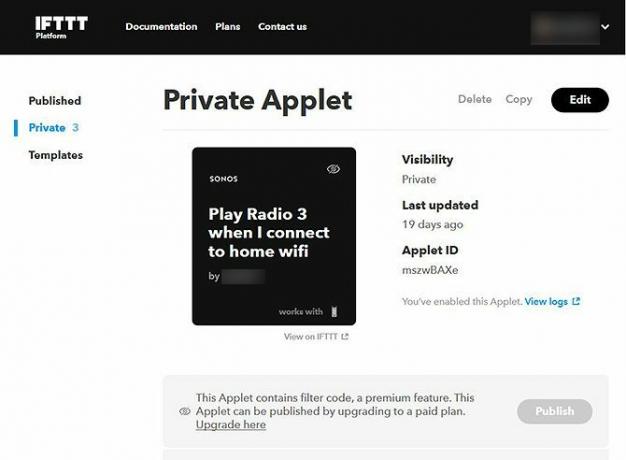
अब आप जानते हैं कि IFTTT फ़िल्टर कहाँ जोड़ना है। फ़िल्टर कोड को देखना शुरू करें।
फ़िल्टर जावास्क्रिप्ट का उपयोग करते हैं जो एप्लेट ट्रिगर होने पर चलता है। जावास्क्रिप्ट मौजूदा समय की तरह ट्रिगर के साथ-साथ मेटाडेटा के बारे में भी डेटा एक्सेस कर सकता है। इसका मतलब है कि आप अपने द्वारा चुने गए ट्रिगर के आधार पर विभिन्न तरीकों से फ़िल्टर का उपयोग कर सकते हैं।
हम फ़िल्टर कोड के दो अलग-अलग उदाहरणों को देखेंगे।
1. IFTTT दिन के दौरान केवल एक एपलेट चलाने के लिए फ़िल्टर
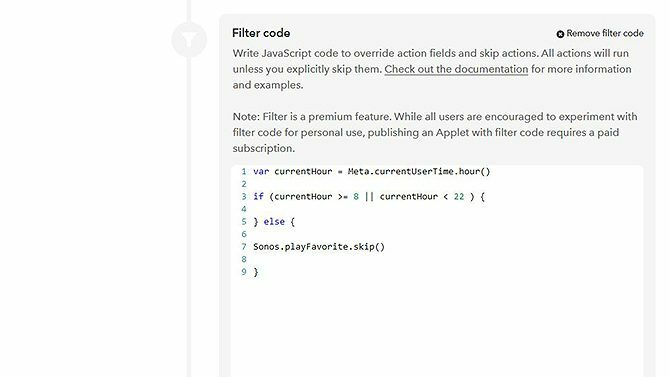
ऊपर दिए गए उदाहरण में, एप्लेट सोनोस सिस्टम के माध्यम से संगीत बजाता है, जब भी आपको घर मिलता है और आपका डिवाइस आपके घर के वाई-फाई से कनेक्ट होता है।
लेकिन, हो सकता है, आप इस एपलेट को सीमित करना चाहते हैं, इसलिए यह केवल दिन के दौरान चलता है। यदि आप देर रात घर पहुंचते हैं, तो आप किसी भी संगीत को चालू नहीं करना चाहते हैं और हमारे पड़ोसियों को परेशान करना चाहते हैं।
उन घंटों को सीमित करने के लिए जिसमें एप्लेट चलेगा, हम निम्नलिखित फ़िल्टर कोड का उपयोग कर सकते हैं:
var currentHour = Meta.currentUserTime.hour () if (करंटहोर> = 8 || करंटहोर <22) { } अन्य {Sonos.playFavorite.skip () }यहाँ इस कोड का क्या अर्थ है की व्याख्या है:
पहली पंक्ति प्रणाली को यह जांचने के लिए बताती है कि उपयोगकर्ता के समय क्षेत्र में वर्तमान समय क्या है। दूसरी पंक्ति कहती है कि यदि वर्तमान समय सुबह 8 बजे से पहले और रात 10 बजे से पहले है, तो एप्लेट चलना चाहिए। तीसरी और चौथी पंक्तियों में कहा गया है कि यदि समय सुबह 8 बजे से पहले और रात 10 बजे के बाद है, तो एप्लेट को कार्रवाई छोड़नी चाहिए और पसंदीदा नहीं खेलना चाहिए।
2. IFTTT फ़िल्टर को लाइट को रैंडम कलर में बदलने के लिए
में IFTTT फ़िल्टर प्रलेखन, कार्यों का एक यादृच्छिक तत्व कैसे शुरू करें, इसका एक उदाहरण भी है। उदाहरण के लिए, निम्नलिखित कोड आपके Lifx लाइट को आपके द्वारा उपलब्ध विकल्पों की सूची से यादृच्छिक रंग में बदल देगा।
var रंग = ["# FF8400", "# FF0000", "# 15FF00", "# FF00D4", "# 00D4FF", "# 003CFF"] var index = Math.floor ((Math.random (* * color.length)) Lifx.color.setAdvancedOptions ('रंग:' + रंग [सूचकांक] + '; चमक: 1; अवधि: 12 ')यहां, पहली पंक्ति उन विभिन्न रंगों को सूचीबद्ध करती है जिन्हें आप यादृच्छिक घुमाव में शामिल करना चाहते हैं। दूसरी पंक्ति उस सूची से यादृच्छिक मान का चयन करती है। तीसरी पंक्ति आपके Lifx लाइट्स को उस रंग में सेट करती है।
IFTTT फिल्टर की सीमा
फिल्टर के साथ IFTTT एप्लेट की कुछ सीमाएं हैं जिनके बारे में आपको जानकारी होनी चाहिए।
सबसे पहले, कोई भी फ़िल्टर का उपयोग करके एक ऐपलेट बना सकता है। हालाँकि, यदि आप एक भुगतान किया हुआ IFTTT खाता है, तो आप केवल फ़िल्टर के साथ ऐपलेट प्रकाशित कर सकते हैं। यदि आप भुगतान नहीं करना चाहते हैं, तब भी आप अपने स्वयं के खाते में फ़िल्टर्ड एप्लेट का उपयोग कर सकते हैं। आप उन्हें प्रकाशित नहीं कर पाएंगे और उन्हें दूसरों के साथ साझा नहीं कर पाएंगे।
दूसरा, यदि आप अधिक जटिल फिल्टर जोड़ना चाहते हैं तो यह संभव है, लेकिन आपको जावास्क्रिप्ट को जानना होगा। यदि आप अभी तक उस भाषा को नहीं जानते हैं, तो जावास्क्रिप्ट को सीखने के लिए कई ऑनलाइन पाठ्यक्रम हैं जो हमने अपनी साइट पर सुझाए हैं।
चतुर IFTTT सेब बनाने के लिए फ़िल्टर का उपयोग करें
IFTTT प्लेटफ़ॉर्म अनुभाग में फ़िल्टर का उपयोग करके, कोई भी अधिक परिष्कृत कार्य करने के लिए जटिल एप्लेट्स बना सकता है। हम IFTTT से प्यार करते हैं, लेकिन यदि आप विभिन्न विकल्पों के साथ एक समान सेवा की तलाश कर रहे हैं तो आप इन में दिलचस्पी ले सकते हैं IFTTT विकल्पों के बारे में आपने सुना नहीं है 7 IFTTT विकल्प के बारे में आपने सुना नहीं होगाIFTTT स्वतंत्र और लोकप्रिय है। लेकिन एक स्वचालन उपकरण के रूप में, यह शहर का एकमात्र खेल नहीं है। आइए IFTTT के सात शक्तिशाली विकल्पों पर एक नज़र डालें। अधिक पढ़ें .
जॉर्जीना एक विज्ञान और प्रौद्योगिकी लेखक है जो बर्लिन में रहता है और मनोविज्ञान में पीएचडी करता है। जब वह लिख नहीं रही होती है तो आमतौर पर उसे अपने पीसी के साथ छेड़छाड़ करते हुए या अपनी साइकिल की सवारी करते हुए पाया जाता है, और आप उसका अधिक लेखन georginatorbet.com पर देख सकते हैं।